我们在运用word制作文档时,为了美化页面,希望在页面外加一个边框,或图案。那么word如何实现的呢?以下是小编给大家整理的在Word中为整个文档插入边框的方法,希望能帮到你!在Word中为整个文档插入边框的具体方法步骤1、打开要添加页面边框的文档;2、点击菜单中的“格式”,执......
word行距、段间距和项目符号详解
word教程
2021-09-28 09:27:57
1. Word行距和间距
Word行距:设置段落中行与行之间的距离。 Word间距:设置段落与其他段落之间的距离。 Word段间距设置方法: (1)在“开始”选项卡的“段落”功能区中有个“行和段落间距”按钮,单击,可以展开下拉列表,从下拉列表中可以选择需要的行距、段间距。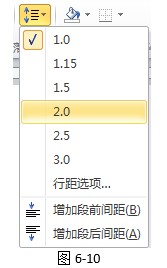 (2)利用对话框:右击鼠标,选择段落命令打开段落对话框,可设置行距和间距。
(2)利用对话框:右击鼠标,选择段落命令打开段落对话框,可设置行距和间距。 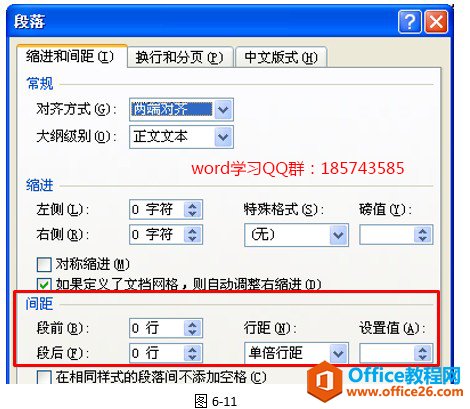 Word常规的段落格式介绍到这里就结束了(不清楚的伙伴可以查看视频6-1 常规段落格式设置)。
Word常规的段落格式介绍到这里就结束了(不清楚的伙伴可以查看视频6-1 常规段落格式设置)。但是还有一些格式是我们在使用Word文档排版中会用得着的。比如这种效果:
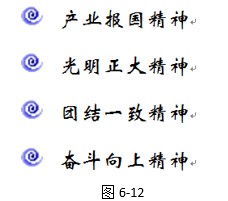 还有这种效果:
还有这种效果: 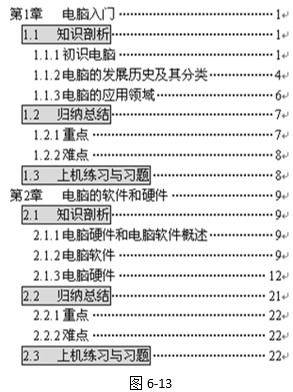 在文档中会经常看到,是不是?这叫做项目符号和编号。下面我们就来学习段落项目符号和编号的相关设置吧! 二、Word项目符号和编号 1. Word项目符号 项目符号能通过为段落添加统一的符号来实现强调、突出文档内容的效果。 那么,怎么设置项目符号呢? 方法很简单,在“开始段落”功能区中找到项目符号按钮
在文档中会经常看到,是不是?这叫做项目符号和编号。下面我们就来学习段落项目符号和编号的相关设置吧! 二、Word项目符号和编号 1. Word项目符号 项目符号能通过为段落添加统一的符号来实现强调、突出文档内容的效果。 那么,怎么设置项目符号呢? 方法很简单,在“开始段落”功能区中找到项目符号按钮  ,利用这个按钮就可以快速为选择的段落添加上项目符号了。但是,如果我们想设置其他更特别一些的项目符号,该怎么办呢? 跟着老师一起学习,制作更有个性的项目符号吧! 方法很简单,点击“项目符号”右侧的下拉箭头,选择“定义新项目符号…”
,利用这个按钮就可以快速为选择的段落添加上项目符号了。但是,如果我们想设置其他更特别一些的项目符号,该怎么办呢? 跟着老师一起学习,制作更有个性的项目符号吧! 方法很简单,点击“项目符号”右侧的下拉箭头,选择“定义新项目符号…” 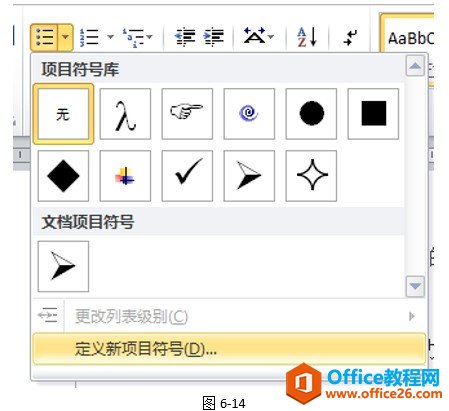 此时会打开如图所示的对话框,点击“符号…”按钮,这里可以找到很多项目符号哦~~~
此时会打开如图所示的对话框,点击“符号…”按钮,这里可以找到很多项目符号哦~~~ 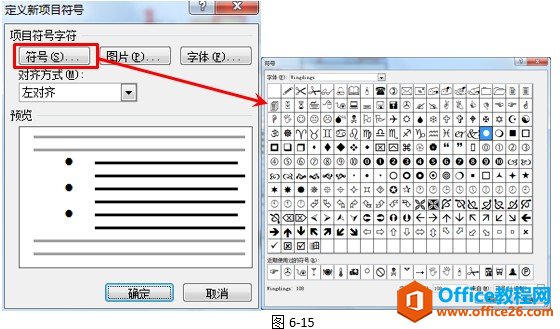 如果点击“图片…”按钮,还可以设置很多图片式的项目符号呢!
如果点击“图片…”按钮,还可以设置很多图片式的项目符号呢! 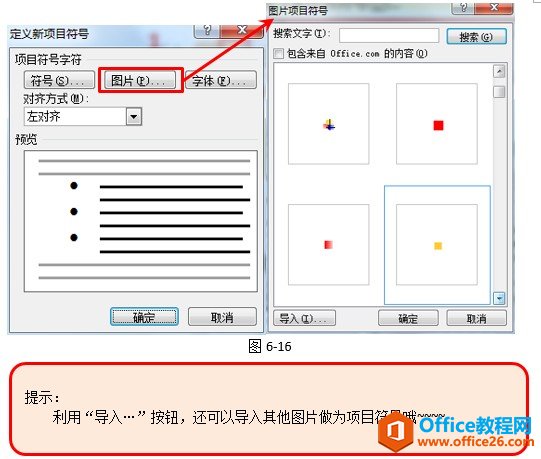
相关文章
